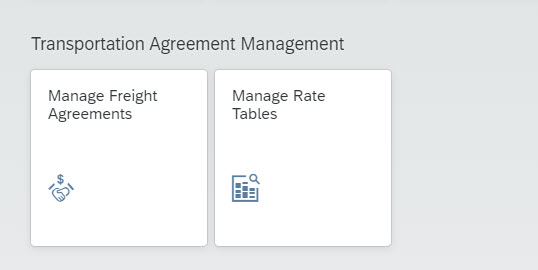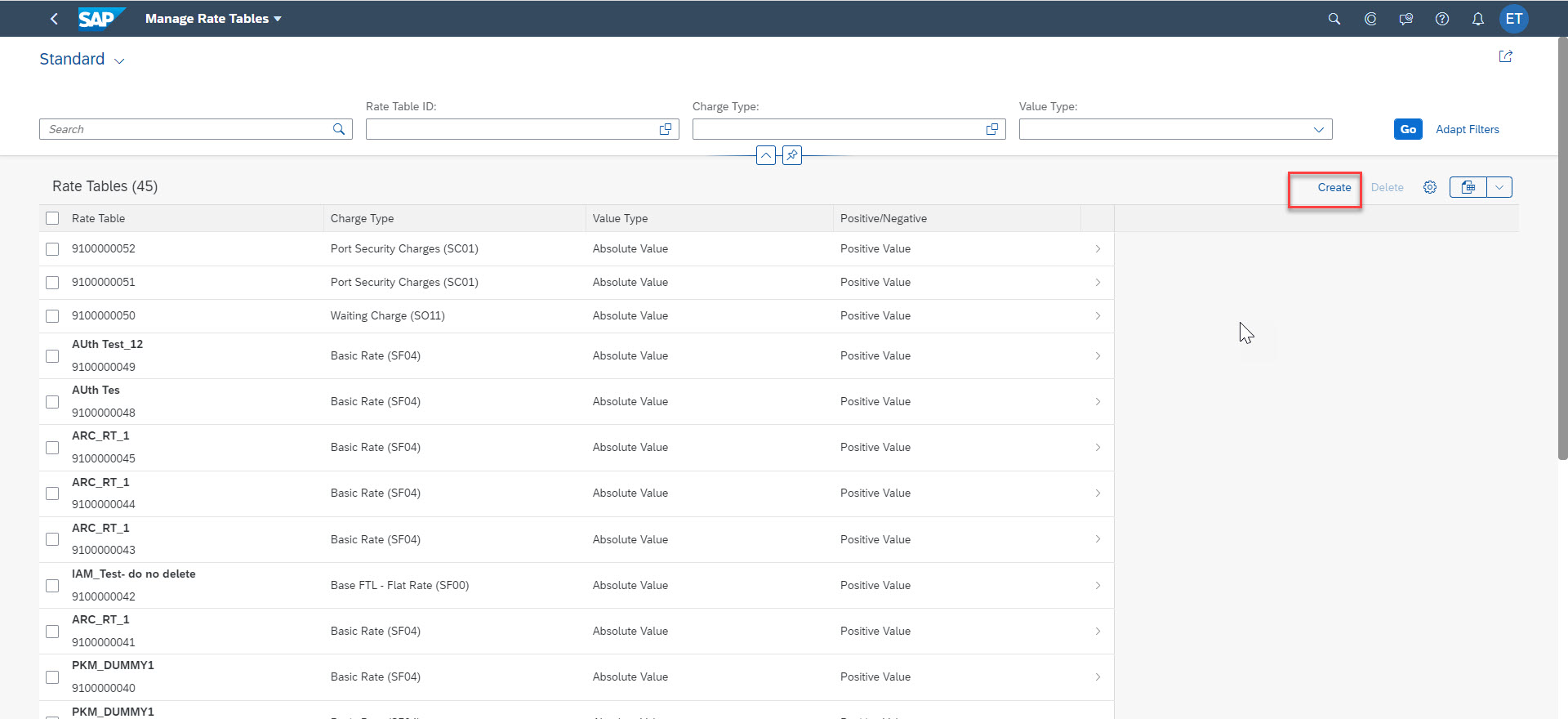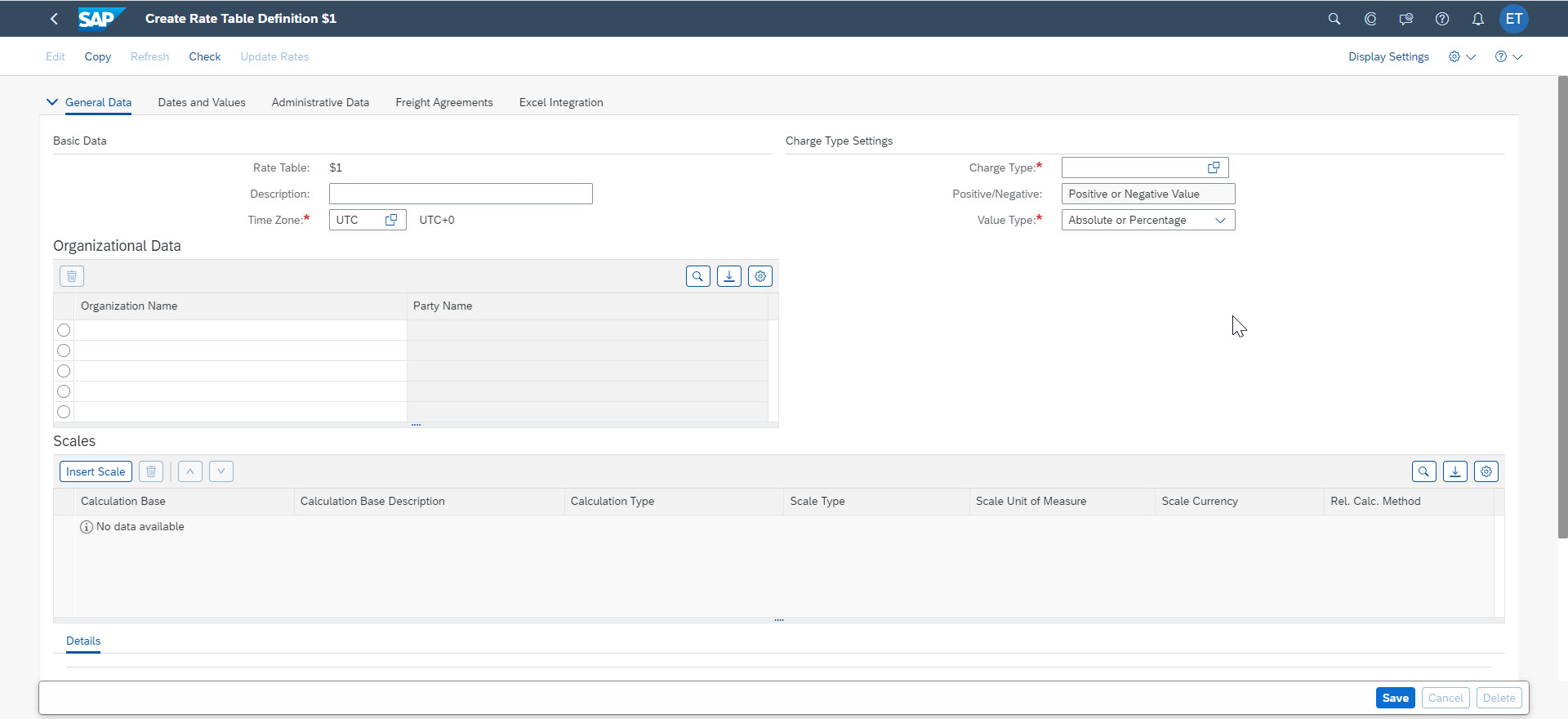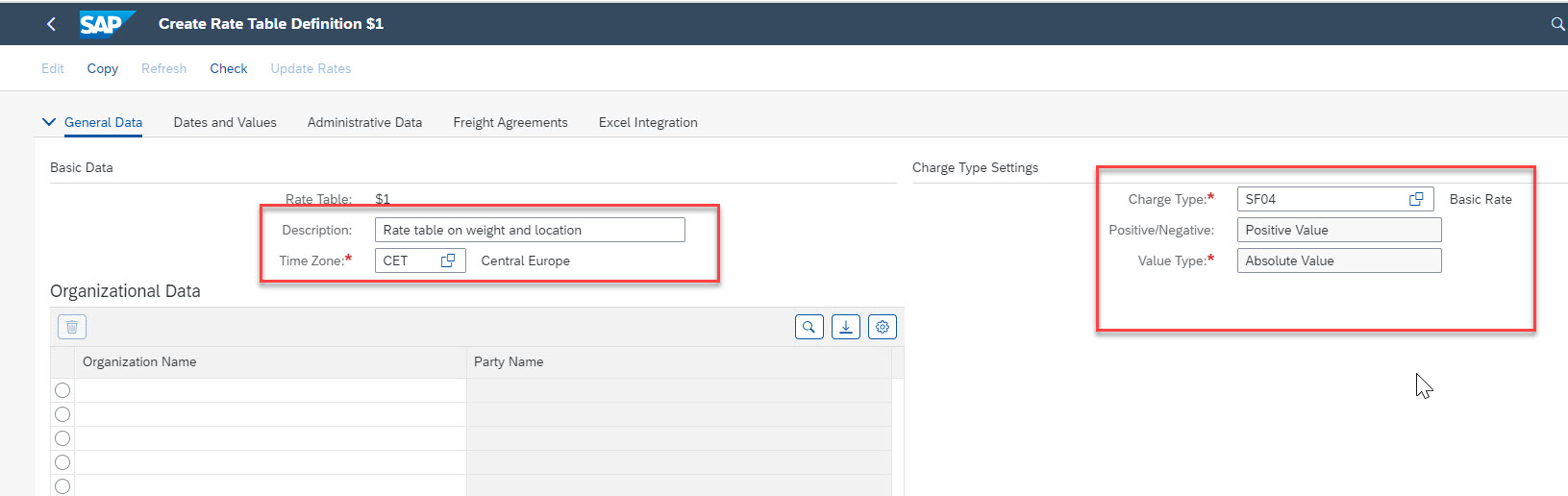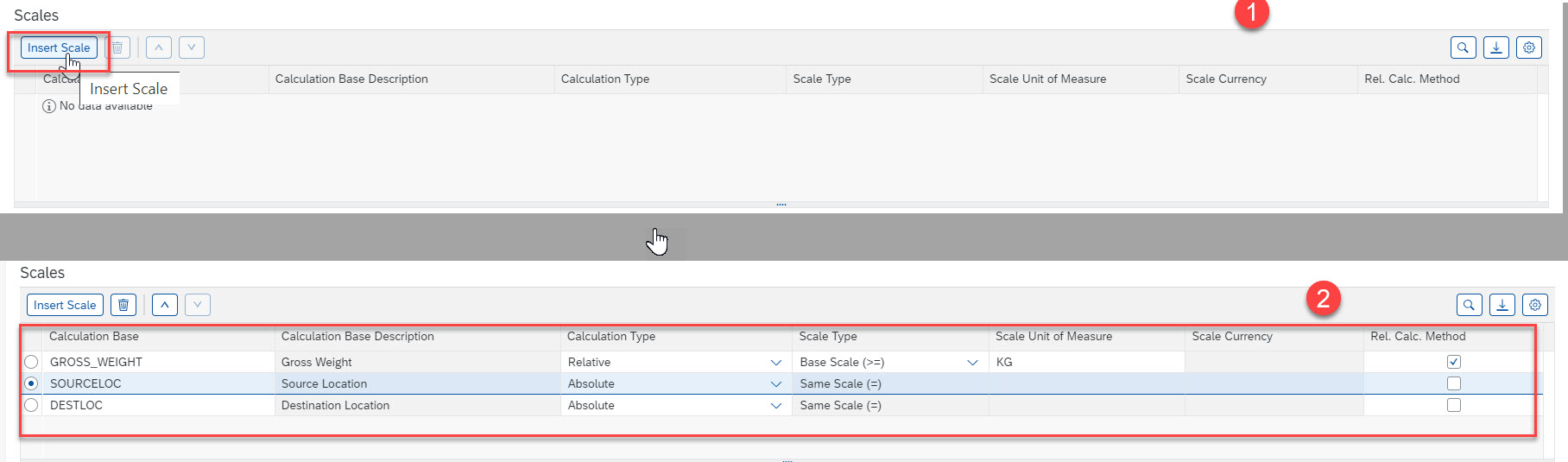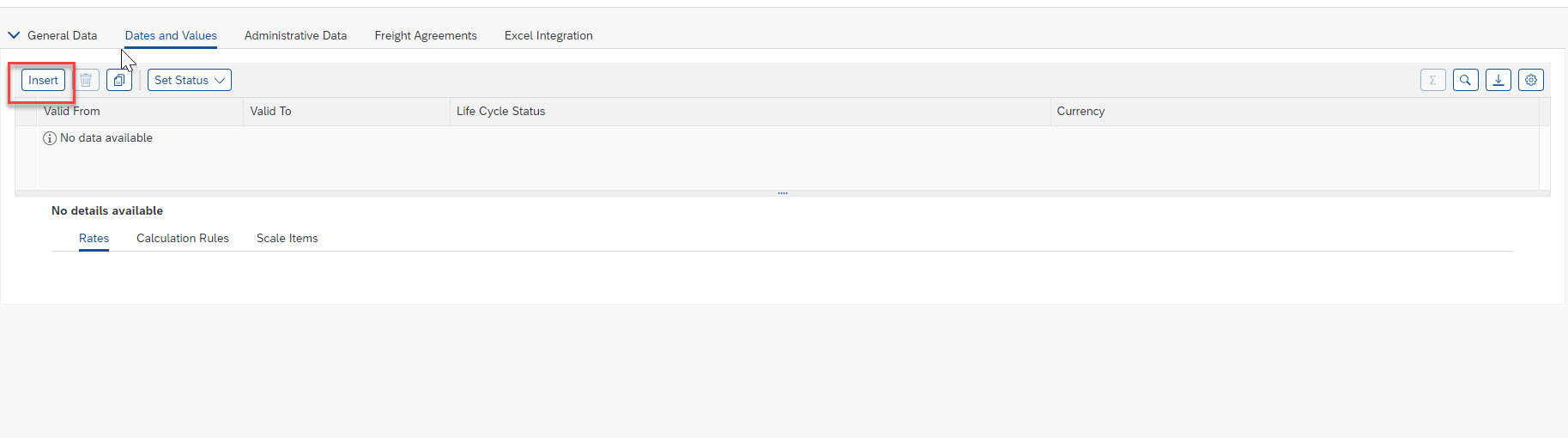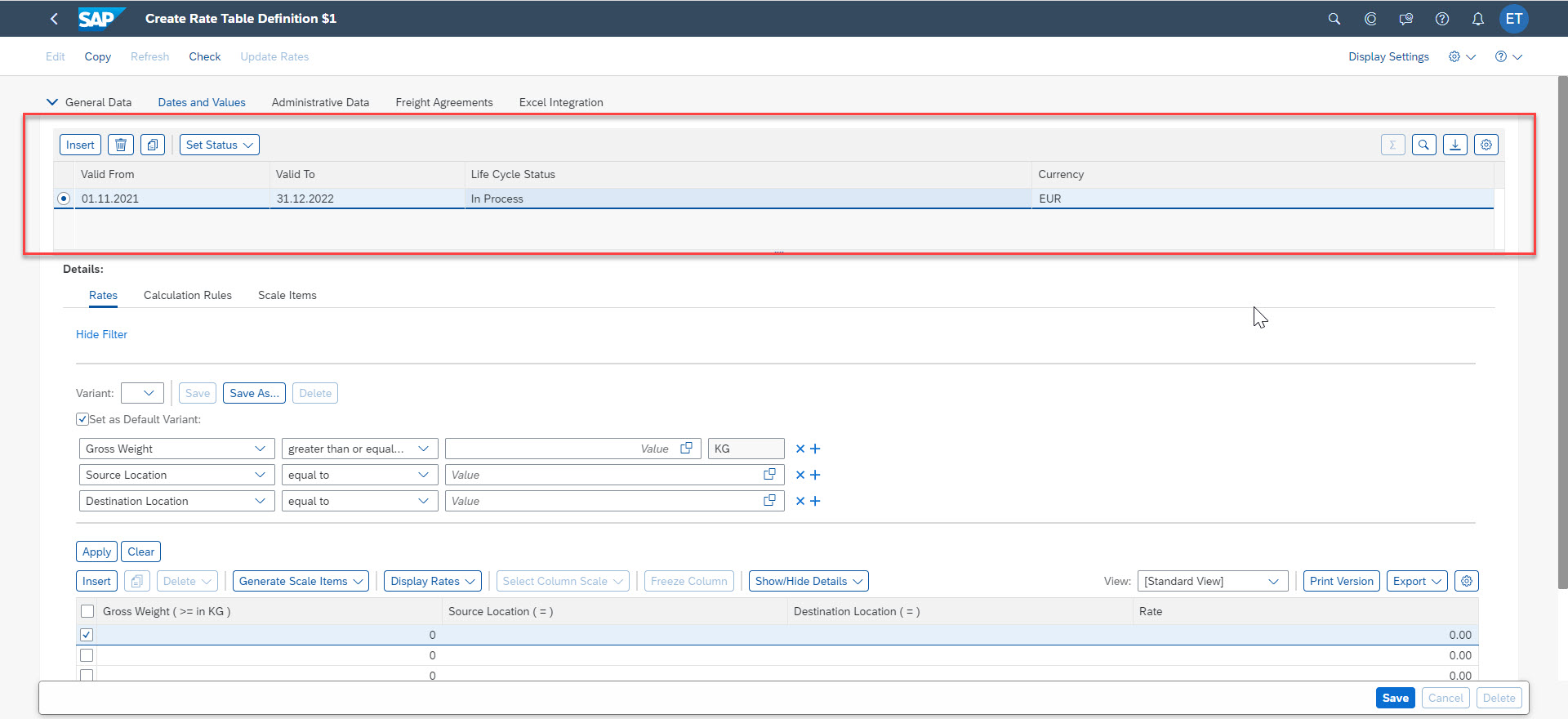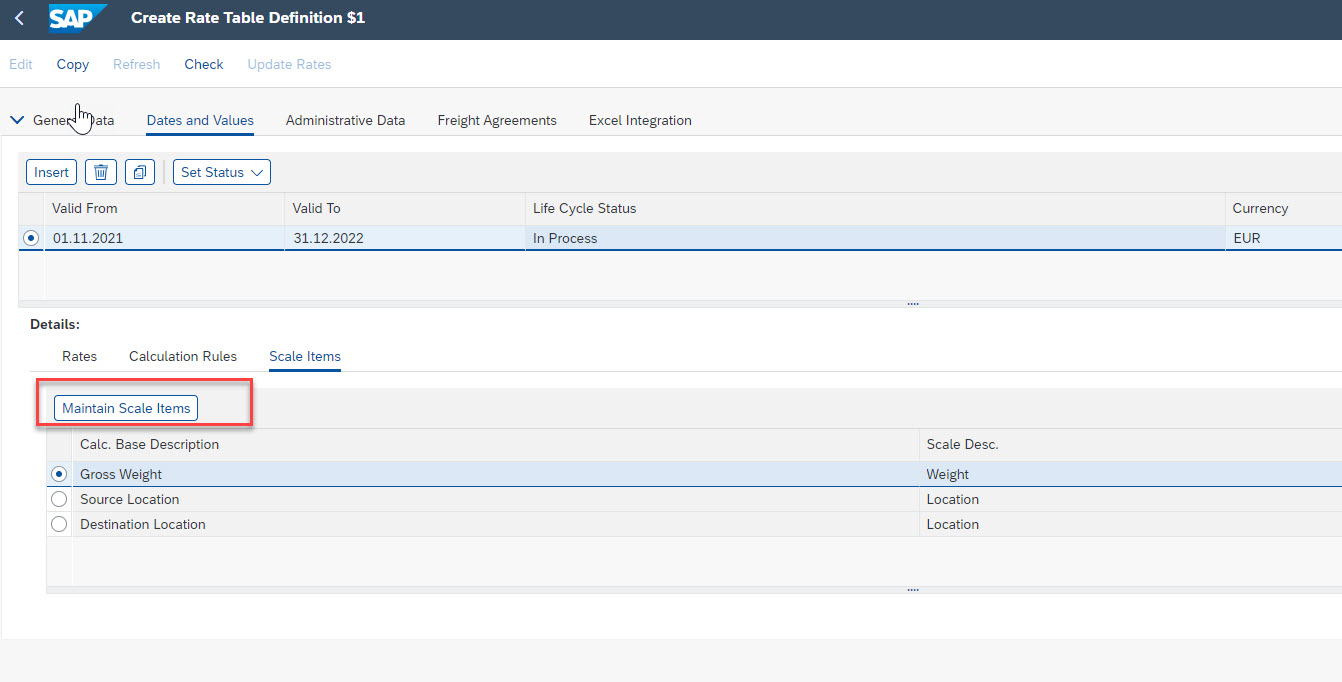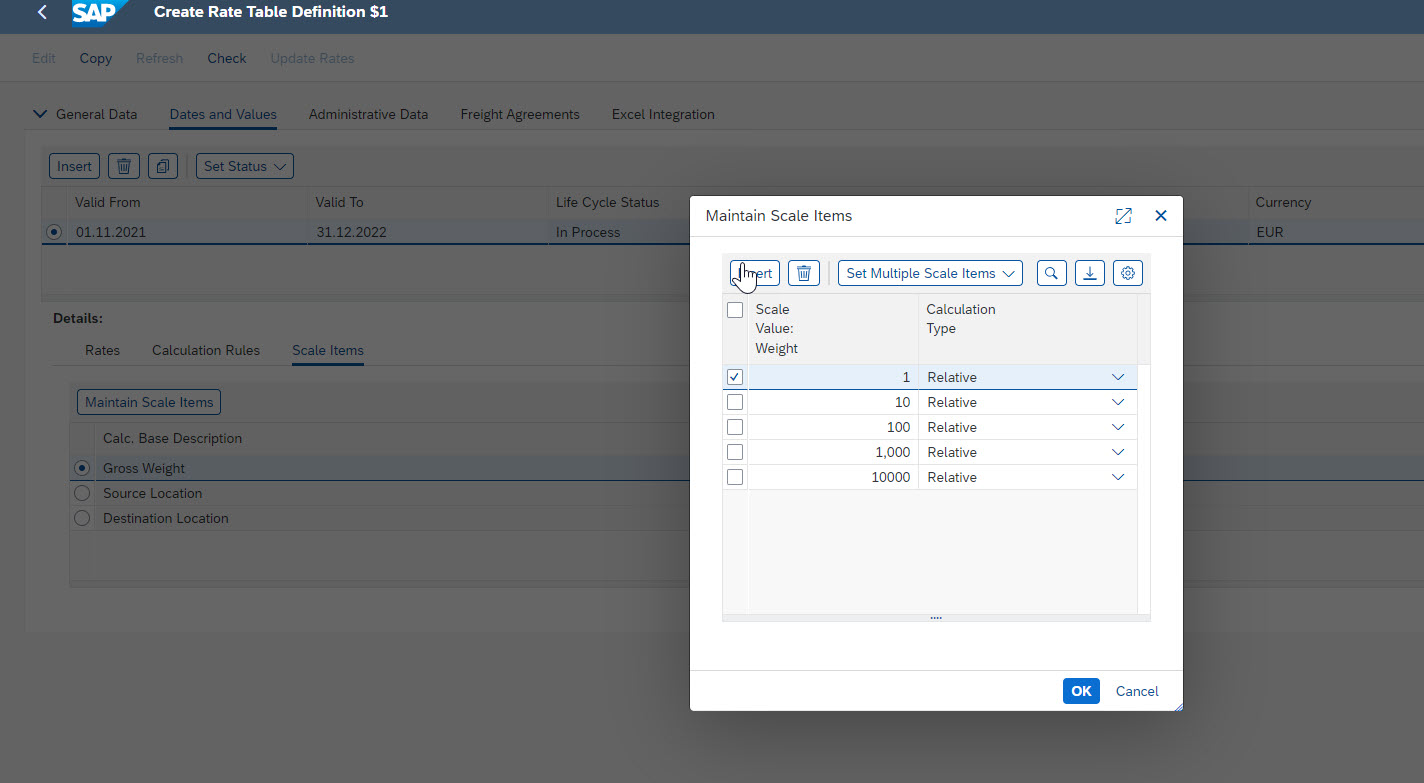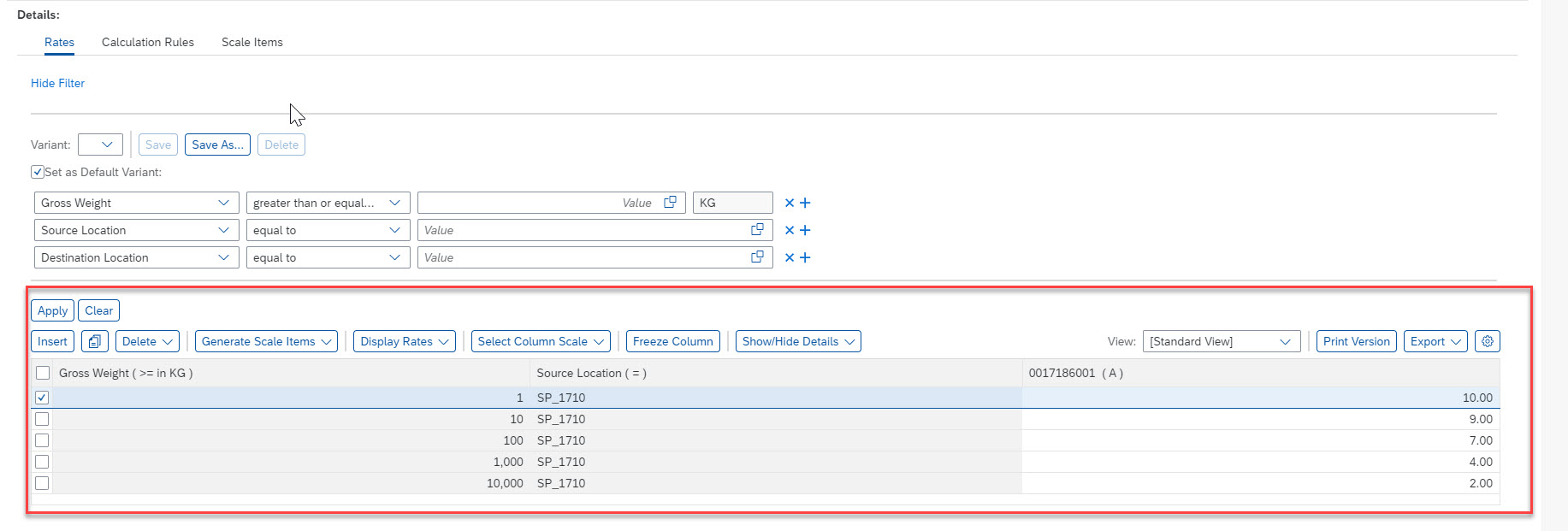Aprende en Comunidad
Avalados por :





¡Acceso SAP S/4HANA desde $100!
Acceso a SAPCómo configurar una tabla de tarifas en SAP S/4HANA Cloud: Guía paso a paso
- Creado 01/03/2024
- Modificado 01/03/2024
- 509 Vistas
0
Cargando...
Para cada servicio de transporte hay un costo involucrado, podemos agrupar estos costos para un servicio de transporte específico en una tabla llamada tabla de tarifas.
En la tabla de tarifas puedes definir escalas, validez y una vez que la tabla de tarifas está definida, puedes mantener las tarifas.
En esta publicación del blog describiré cómo podemos configurar una tabla de tarifas simple en SAP S/4HANA Cloud.
Para crear una tabla de tarifas, necesitas iniciar sesión como "transportation_mgr" e ir a la aplicación " Gestionar tablas de tarifas ".
Se muestra la página de la lista de trabajo, haz clic en el botón Crear y se debe mostrar la página de la tabla de tarifas.
En la pestaña Datos generales, mantén lo siguiente:
Mantén las escalas en la pestaña Escalas.
En la pestaña Fechas y valores, mantén lo siguiente:
Una vez que se haya insertado la Validez, deberías poder mantener los valores de la escala junto con la tarifa.
Para mantener las tarifas, primero mantén el elemento de escala en la pestaña Elementos de escala.
En la tabla de tarifas puedes definir escalas, validez y una vez que la tabla de tarifas está definida, puedes mantener las tarifas.
En esta publicación del blog describiré cómo podemos configurar una tabla de tarifas simple en SAP S/4HANA Cloud.
Para crear una tabla de tarifas, necesitas iniciar sesión como "transportation_mgr" e ir a la aplicación " Gestionar tablas de tarifas ".
Se muestra la página de la lista de trabajo, haz clic en el botón Crear y se debe mostrar la página de la tabla de tarifas.
En la pestaña Datos generales, mantén lo siguiente:
- Tipo de cargo, Positivo/Negativo, Tipo de valor
Mantén las escalas en la pestaña Escalas.
- Primero inserta la escala y luego mantén las bases de cálculo, tipo de cálculo, tipo de escala, Unidad de medida de la escala para cada escala ingresada.
- En el ejemplo, he tomado 3 escalas: Peso bruto, Ubicación de origen y Ubicación de destino para crear una Tabla de tarifas tridimensional.
En la pestaña Fechas y valores, mantén lo siguiente:
- Inserta una validez
- Mantén el Desde, Hasta, Moneda válidos.
Una vez que se haya insertado la Validez, deberías poder mantener los valores de la escala junto con la tarifa.
Para mantener las tarifas, primero mantén el elemento de escala en la pestaña Elementos de escala.
- Selecciona la escala relevante y haz clic en Mantener elementos de escala, se mostrará una ventana emergente.
- Mantén los valores de la escala y haz clic en Aceptar. Repite los pasos anteriores para todas las escalas.
- En la pestaña Reglas de cálculo, mantén la unidad de precio. En este ejemplo, he ingresado 1 como unidad de precio.
- En la pestaña Tarifas podrás ver la combinación de elementos de escala. Mantén la tarifa en cada combinación.
Pedro Pascal
Se unió el 07/03/2018
Facebook
Twitter
Pinterest
Telegram
Linkedin
Whatsapp
Sin respuestas
 No hay respuestas para mostrar
Se el primero en responder
No hay respuestas para mostrar
Se el primero en responder
© 2025 Copyright. Todos los derechos reservados.
Desarrollado por Prime Institute
Hola ¿Puedo ayudarte?